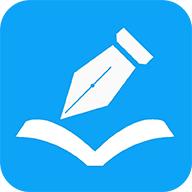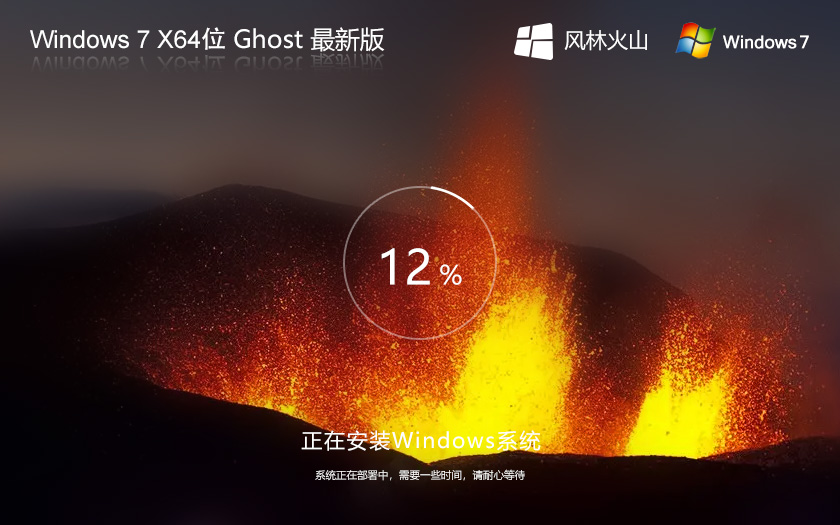惠普系统重装win7系统方法详解【图文教程】

惠普电脑由于电脑内部配置的原因,想要对电脑重装系统不能按照其他电脑的方法进行。很多使用惠普电脑的朋友都说遇到过这个问题,那么惠普电脑要怎么样才能重装系统呢?针对目前我国大部分人都还是使用win7系统,那么接下来小编就为大家介绍一下关于惠普电脑重装win7系统的详细方法,希望对那些想要对自己的惠普电脑重装系统的朋友有帮助。
方法一:
驱动准备
1、一种方法是直接给电脑的驱动进行备份保存在非系统盘。
2、另一种方法是使用工具,如:驱动精灵,大家可以百度搜索驱动精灵下载那个万能网卡版的。
3、驱动准备好后,对电脑的重要文件进行备份下来就可以对电脑进行重装系统了。
设置开机u盘启动
1、hp电脑有个特殊的功能就是,按Esc键,就会出现(启动菜单)如图:每个键的功能都有其说明。
2、这里小编直接按F9进入引导设备的选择界面,同样也可以F10进入BIOS菜单进行设置。
3、选择,然后回车,系统直接从u盘启动。
重装系统
1、随后进入条款接受界面。
2、选择安装方式。如果需要格式化c盘,选择自定义安装,这里小编介绍下自定义安装。
3、进入驱动器选择界面,单击驱动器选择(高级)。
4、格式化系统盘:格式化,然后下一步。
5、进入系统自动安装过程,这一过程,咱们不需要做任何事情,只需保证电脑不断电就行。
6、系统安装完成后进入设置界面如图所示,根据提示设置更新,时间。
7、系统提示正在完成你的设置。随后他会自动关机。
8、系统安装完成,自动进入系统。
9、安装驱动,用之前准备好的备份或者驱动精灵进行安装,先安装网卡驱动。
方法二
如何安装纯净版win7系统
1、开机马上点击F10进入BIOS界面
2、选择选择
3、把设置为Enabled
4、将SecureBoot设置为Disabled
5、F10保存退出。
6、将安装光盘放入光驱,重新启动电脑。开机点击F9键,在出现的快捷启动菜单中选择光驱下面的SATA0回车。
7、屏幕上会出现Pressanykeytobootfromcd的字样,此时需要按下键盘上的任意键以继续光驱引导。
在本界面依次选择
在要安装的语言中选择中文(简体)。
在时间和货币格式中选择中文(简体,中国)。
在键盘和输入方法中选择中文(简体)-美式键盘。
点击下一步。
8、点击现在安装
同意许可条款,勾选我接受许可条款(A)后,点击下一步。
选择自定义(高级)。
进入分区界面,点击驱动器选项(高级)。
9、点击新建(E),创建分区.设置分区容量并点击下一步,分区大小不能超过该磁盘本身的容量。
10、Windows7系统会自动生成一个100M的空间用来存放Windows7的启动引导文件,点击确定。
11、创建好C盘后的磁盘状态,这时会看到,除了创建的C盘和一个未划分的空间,还有一个100M的空间。与上面创建方法一样,将剩余空间创建好。选择要安装系统的分区,点击下一步。
12、执行安装
系统开始自动安装,屏幕提示正在安装windows。
完成安装更新后,会自动重启。
出现Windows的启动界面。
13、安装程序会自动继续进行安装,并再次重启对主机进行一些检测,这些过程完全自动运行。
用户信息设置及完成安装。
完成检测后,会进入用户名设置界面。
14、按照提示设置用户名,密码(需要注意的是,如果设置密码,那么密码提示也必须设置,也可选择不设置密码)设置时间和日期,点击下一步系统会开始完成设置,并启动,进入桌面环境,安装完成!
以上就是小编给大家介绍的关于惠普电脑重装win7系统的二个具体方法。我们在进行系统重装过程中一定要注意提前备份好数据,不然系统重装之后,电脑上的数据都会删除干净,有时候还会乱码。另外,在重装系统过程中千万不能再碰电脑,这样会导致电脑重装系统失败,浪费时间和精力。这两点不仅在惠普电脑重装系统时要注意,其他电脑也都一样。
推荐系统
雨林木风 winxp下载 纯净版 永久激活 winxp ghost系统 sp3 系统下载
系统大小:0MB系统类型:WinXP雨林木风在系统方面技术积累雄厚深耕多年,打造了国内重装系统行业知名品牌,雨林木风WindowsXP其系统口碑得到许多人认可,积累了广大的用户群体,是一款稳定流畅的系统,雨林木风 winxp下载 纯净版 永久激活 winxp ghost系统 sp3 系统下载,有需要的朋友速度下载吧。
系统等级:进入下载 >萝卜家园win7纯净版 ghost系统下载 x64 联想电脑专用
系统大小:0MB系统类型:Win7萝卜家园win7纯净版是款非常纯净的win7系统,此版本优化更新了大量的驱动,帮助用户们进行舒适的使用,更加的适合家庭办公的使用,方便用户,有需要的用户们快来下载安装吧。
系统等级:进入下载 >雨林木风xp系统 xp系统纯净版 winXP ghost xp sp3 纯净版系统下载
系统大小:1.01GB系统类型:WinXP雨林木风xp系统 xp系统纯净版 winXP ghost xp sp3 纯净版系统下载,雨林木风WinXP系统技术积累雄厚深耕多年,采用了新的系统功能和硬件驱动,可以更好的发挥系统的性能,优化了系统、驱动对硬件的加速,加固了系统安全策略,运行环境安全可靠稳定。
系统等级:进入下载 >萝卜家园win10企业版 免激活密钥 激活工具 V2023 X64位系统下载
系统大小:0MB系统类型:Win10萝卜家园在系统方面技术积累雄厚深耕多年,打造了国内重装系统行业的萝卜家园品牌,(win10企业版,win10 ghost,win10镜像),萝卜家园win10企业版 免激活密钥 激活工具 ghost镜像 X64位系统下载,其系统口碑得到许多人认可,积累了广大的用户群体,萝卜家园win10纯净版是一款稳定流畅的系统,一直以来都以用户为中心,是由萝卜家园win10团队推出的萝卜家园
系统等级:进入下载 >萝卜家园windows10游戏版 win10游戏专业版 V2023 X64位系统下载
系统大小:0MB系统类型:Win10萝卜家园windows10游戏版 win10游戏专业版 ghost X64位 系统下载,萝卜家园在系统方面技术积累雄厚深耕多年,打造了国内重装系统行业的萝卜家园品牌,其系统口碑得到许多人认可,积累了广大的用户群体,萝卜家园win10纯净版是一款稳定流畅的系统,一直以来都以用户为中心,是由萝卜家园win10团队推出的萝卜家园win10国内镜像版,基于国内用户的习惯,做
系统等级:进入下载 >windows11下载 萝卜家园win11专业版 X64位 V2023官网下载
系统大小:0MB系统类型:Win11萝卜家园在系统方面技术积累雄厚深耕多年,windows11下载 萝卜家园win11专业版 X64位 官网正式版可以更好的发挥系统的性能,优化了系统、驱动对硬件的加速,使得软件在WINDOWS11系统中运行得更加流畅,加固了系统安全策略,WINDOWS11系统在家用办公上跑分表现都是非常优秀,完美的兼容各种硬件和软件,运行环境安全可靠稳定。
系统等级:进入下载 >
相关文章
- 有什么电脑自动关机软件好用 电脑自动关机软件下载推荐
- 微信抽奖小程序怎么弄,教你微信转盘抽奖小程序制作方法
- 收集意见建议小程序怎么弄,教你制作匿名收集意见的小程序
- 扫码助力活动怎么弄,微信公众号助力活动的制作步骤
- 海报裂变活动怎么弄,微信公众号生成海报裂变活动的方法
- 公众号推广二维码怎么弄,微信公众号推广二维码生成方法
- 公众号裂变活动制作,微信公众号怎么做裂变活动
- 登记信息二维码制作,如何实现扫码登记填报信息
- 登记表怎么弄,教你微信登记表格怎么做
- 参数二维码怎么弄,微信公众号带参数二维码怎么生成
- 报名二维码怎么弄,微信公众号报名二维码制作步骤
- 设置电脑定时关机命令如何更改 电脑定时关机命令设置方法详解
- win7怎么自动关机 win7自动关机时间设置方法
- 设置定时关机命令在哪 电脑设置定时关机命令
热门系统
推荐软件
推荐应用
推荐游戏
热门文章
常用系统
- 1技术员联盟WIN11娱乐版 中文简体 ISO镜像 X64位 V2022.07下载
- 2雨林木风x64通用版下载 Windows11游戏专用系统 ghost系统下载 戴尔笔记本专用
- 3纯净版win11系统下载 雨林木风x64位 一键装机小白版下载 ghost系统
- 4windows7旗舰版下载 番茄花园 win7旗舰版系统 x64 官网镜像下载永久激活
- 5win11 23H2专业版下载 深度技术 x64位最新版下载 笔记本专用 v2023
- 6风林火山Windows7下载 64位稳定版 ghsot X64位 免激活密钥
- 7深度技术win11最新家庭版 x64位简体中文版下载 ghost系统 惠普电脑专用下载
- 8萝卜家园win10最新纯净版 免激活工具下载 x64位改良版 笔记本专用下载
- 9Windows7新电脑加强版下载 深度技术旗舰版 x64位免激活下载 v2023